Exasolからデータをインポートする

お知らせ:当社は、お客様により充実したサポート情報を迅速に提供するため、本ページのコンテンツは機械翻訳を用いて日本語に翻訳しています。正確かつ最新のサポート情報をご覧いただくには、本内容の英語版を参照してください。
Zoho Databridgeを利用して、ExasolデータベースからZoho DataPrepへデータをインポートできます。Zoho Databridgeの詳細はこちらをご覧ください。
データのインポート方法を確認する前に、Exasolデータベースへの接続に必要な前提条件を確認しましょう。
Exasolの事前準備
Exasolへの接続を進める前に、以下の一般的な条件が満たされていることをご確認ください。
1. Zoho DataPrepサーバーにデータベースの読み取り権限を付与してください。
2. データベースへの正しいログイン認証情報をお持ちであることをご確認ください。ベストプラクティスとして、対象のデータベース管理ソフトウェア(各データベースで利用可能なもの)を使用し、Zoho DataPrepサーバーから実際に接続できるかお試しください。
Exasolからデータをインポートする方法
 情報: パイプラインビルダーの上部にあるデータをインポート
情報: パイプラインビルダーの上部にあるデータをインポート
2. 次の画面で、必要なデータベースを選択するか、左側のペインからデータベースカテゴリをクリックします。
3. 外部連携ドロップダウンから新しい外部連携を選択します。すでに外部連携がある場合は、外部連携ドロップダウンから必要な連携を選択できます。
4. 連携名欄に連携の名前を入力します。
5. Zoho Databridgeはローカルデータベースからのデータインポートを支援するツールです。ローカルデータベースからデータをインポートするには、Databridgeが必要です。

メモ: Zoho Databridgeを初めてダウンロードする場合は、こちらでインストール方法をご確認ください。
6. Databridge をマシンにインストールしたら、Databridgeドロップダウンからご利用の Databridge を選択します。

メモ: データをインポートしたいデータベースと同じネットワーク内にインストールされている Databridge を選択してください。
7. Database 種類ドロップダウンで Exasol を選択し、Database server host 名前 と Port 番号を入力します。
8. Exasol の Database 名前 を入力し、認証が必要な場合はユーザー名とパスワードを入力します。
9. データベース設定を保存し、接続を使ってデータベースに接続します。

メモ: 接続設定は、今後データベースからインポートする際に自動的に保存されます。認証情報は安全に暗号化されて保存されます。
10. インポートしたいテーブルを選択します。
11. また、SQL クエリを利用してデータをインポートすることも可能です。

SQL クエリを使用してデータベースからデータをインポートする場合、増分フェッチオプションは利用できません。ローカルデータベースからの増分フェッチの詳細はこちらをクリックしてください。
12. インポートする ボタンをクリックします。

スケジュール、バックフィル、手動更新、Webhook、またはZoho Flowを設定する際には、すべてのソースでインポート設定を必ず行う必要があります。インポート設定が未設定の場合、実行を保存できません。こちらをクリックしてインポート設定方法の詳細をご覧ください。
Exasol接続の編集方法
DataPrepは、データ外部連携の認証情報や頻度、接続先のデータ元やデータ送信先を保存し、毎回入力する手間を省きます。保存したデータ外部連携は、編集 connection オプションを使って、いつでも編集や新しいパラメーターや認証情報への更新が可能です。
1. 新規データセット作成時、Saved data 外部連携 を左側ペインの 選択する a data データ元 セクションからクリックします。
2. 保存済みのデータ外部連携は、データインポート画面から直接管理できます。三点リーダー(3点)アイコンをクリックすると、連携の共有、編集、概要の表示、削除が行えます。

3. 編集 connection オプションをクリックすると、保存した連携情報を新しいパラメーターや認証情報で更新できます。
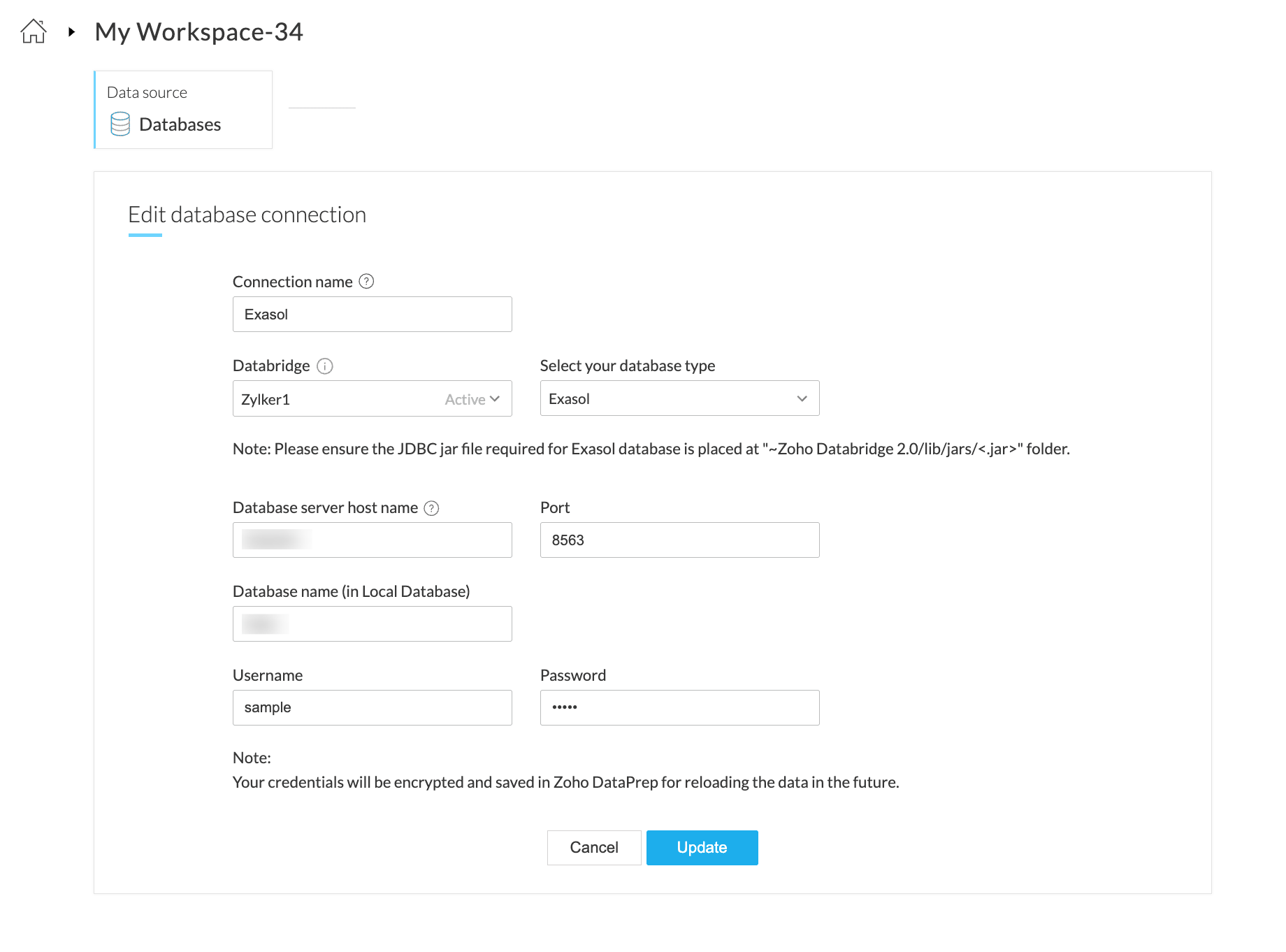
Zoho CRM 管理者向けトレーニング
「導入したばかりで基本操作や設定に不安がある」、「短期間で集中的に運用開始できる状態にしたい」、「運用を開始しているが再度学び直したい」 といった課題を抱えられているユーザーさまに向けた少人数制のオンライントレーニングです。
日々の営業活動を効率的に管理し、導入効果を高めるための方法を学びましょう。
Zoho Campaigns Resources
Zoho WorkDrive Resources
New to Zoho Workerly?
New to Zoho Recruit?
New to Zoho CRM?
New to Zoho Projects?
New to Zoho Sprints?



















